Что нужно для установки Apple Pay на Apple Watch
Как работает Apple Pay на Apple Watch
Как настроить Apple Pay на Apple Watch
Шаг 1. Чтобы настроить Apple Pay на Apple Watch, произведите сопряжение умных часов с iPhone. Думаю, каждый пользователь без проблем справится с этим.
Шаг 2. Запустите приложение «Watch», которое необходимо для управления умными часами.
Шаг 3. В открывшемся меню, найдите пункт «Wallet и Apple Pay».
Шаг 4. Откроется меню, в котором отображены уже имеющиеся банковские карты. Чтобы ими можно было оплачивать услуги с Apple Watch, необходимо выбрать пункт «Добавить». Находится он рядом с информацией о банковской карте.
Шаг 5. После этого необходимо подтвердить добавление карты на Apple Watch вводом кода безопасности карты. Делаем это в специальном поле, а затем жмем «Далее».
Шаг 6. Откроется пользовательское соглашение, ознакомившись с которым, жмем «Принимаю».
Шаг 7. Теперь приложение начнет добавление карты, а также ее настройку для работы Apple Pay на часах. Этот процесс может занять некоторое время. Ждите.
Шаг 8. Если данные, которые вы ввели, корректны, то система позволит подтвердить их. Как правило, для этого используется SMS. Нажмите «Далее» и дождитесь уведомления.
Шаг 9. Введите пароль из SMS в специальное поле. Проверяем правильность, жмем «Далее».
Шаг 10. В случае правильного ввода пароля из сообщения, вы получите уведомление, которое подтвердит привязку банковской карты к Apple Watch. На умные часы также поступит сообщение.
Все, Apple Pay работает на Apple Watch. Для добавления новых карт достаточно воспользоваться приложением Wallet на смартфоне, после чего повторить все шаги инструкции. Кстати, о настройке и привязке карт к iPhone читайте на нашем сайте.
Как пользоваться Apple Pay на Apple Watch в России
Apple Watch : 7 комментариев
- ВЯЧЕСЛАВ16.04.2018 в 10:06
Все понятно, спасибо. Ответить ↓
Правильно ли я понимаю, что Iphone 5S, не поддерживающий Apple Pay, но имеющий Wallet, тоже для такой настройки часов годится? Ответить ↓
Если в телефоне не работает Apple Pay (точнее то работает, то не работает). В часах будет работать? Или также будет тормозить? Ответить ↓
Здравствуйте, Лиля! Система должна работать нормально Ответить ↓
мне вот все время интересно. как происходит оплата с часов если они без сим? ведь связи через интернет нет как на айфоне? Ответить ↓
А у вас есть интернет в пластиковой карте? Которая поддерживает без контактную оплату?)) эта технология не нуждается в наличии интернета совсем. Ответить ↓
Задача
Настроить Apple Pay на Apple Watch.
Окружение
Решение
Если вы хотите использовать Apple Pay на нескольких устройствах, то нужно добавить карту на каждое из них.
Добавить карту для Apple Pay на Apple Watch можно двумя способами:
- через приложение InSync;
- в приложении Wallet.
Добавить карту через InSync удобно и просто, т.к. не нужно вводить данные карты, а также дополнительный код подтверждение из СМС — вся информация добавится автоматически.
Для того, чтобы добавить карту для Apple Pay через InSync, нужно:
Для того, чтобы д обавить карту в Wallet, нужно:
В нашей статье мы расскажем как добавить банковскую карту в Apple Watch и оплачивать часами, ведь это еще быстрее и возможно в некоторых случаях удобнее.
- Что нужно знать чтобы оплачивать покупки часами Apple Watch
- Как привязать карту к Apple Watch
- Как настроить Apple Pay на Apple Watch
- Как оплачивать покупки Apple Watch
- Часто задаваемые вопросы об оплате Apple Watch
Что нужно знать чтобы оплачивать покупки часами Apple Watch
- Необходимо добавить банковскую карту (дебетовую или кредитную) в iPhone.
- Далее добавляется банковская карта с iPhone на Apple Watch методом синхронизации устройств.
- Оплачивая товар, часы нужно поднести на расстояние 2-3 см от терминала оплаты имеющий функцию PayPass (бесконтактная оплата).
- При оплате нужно нажать на боковую кнопку два раза, если оплата часами произошла, вы почувствуете вибрацию Apple Watch.
Как привязать карту к Apple Watch
Чтобы добавить дебетовую или кредитную карту в Apple Watch и платить часами нужно выполнить следующие шаги:
Как настроить Apple Pay на Apple Watch
- Откройте «Настройки» в Apple Watch.
- Перейдите в пункт настроек «Код».
- Введите 4-х значный цифровой пароль.
Как оплачивать покупки Apple Watch
Для оплаты товара через Apple Pay часами Apple Watch необходимо соблюдать следующие шаги:

Часто задаваемые вопросы об оплате Apple Watch
Если вы не можете привязать платежную карту к часам Apple Watch, причины могут быть следующими:
① Необходимо обновить watchOS или iOS до последней версии.
② Данная карта или банк не поддерживают сервис оплаты Apple Pay.
③ Произошел сбой во время привязки — нужно повторить добавление карты еще раз.
Чтобы подтвердить платежную карту привязанную к Apple Watch необходимо принять сообщение с кодом на iPhone и ввести в поле подтверждения в Apple Watch.
Откройте приложение «Watch» в iPhone.
Перейдите в раздел «Мои часы».
Далее перейдите в пункт «Wallet и Apple Pay».
Выберите карту (если их несколько) прокрутите вниз и нажмите на пункт «Удалить эту карту».
Подключить платежную карту и оплачивать можно всеми Apple Watch от версии Serias 1 до 5 или новее.
Оплачивать покупки Apple Watch с помощью Apple Pay можно и без iPhone, даже если вы забыли его дома.
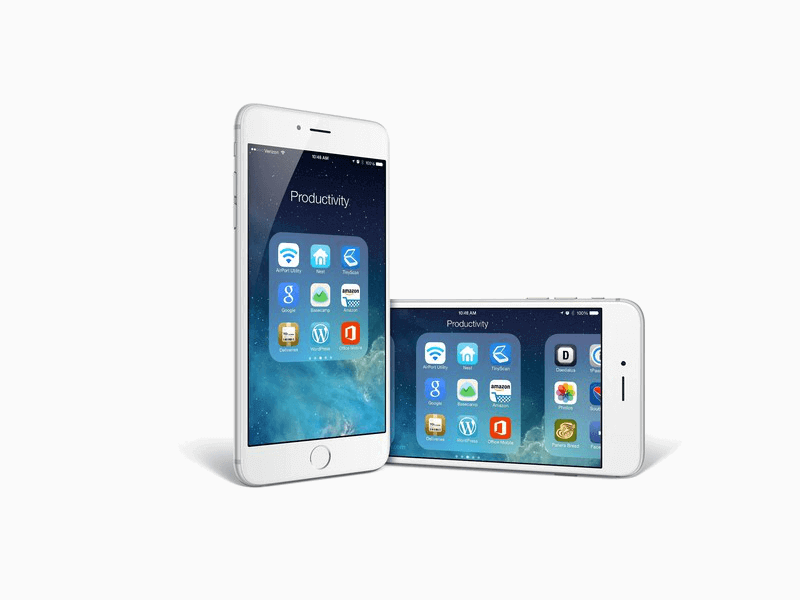
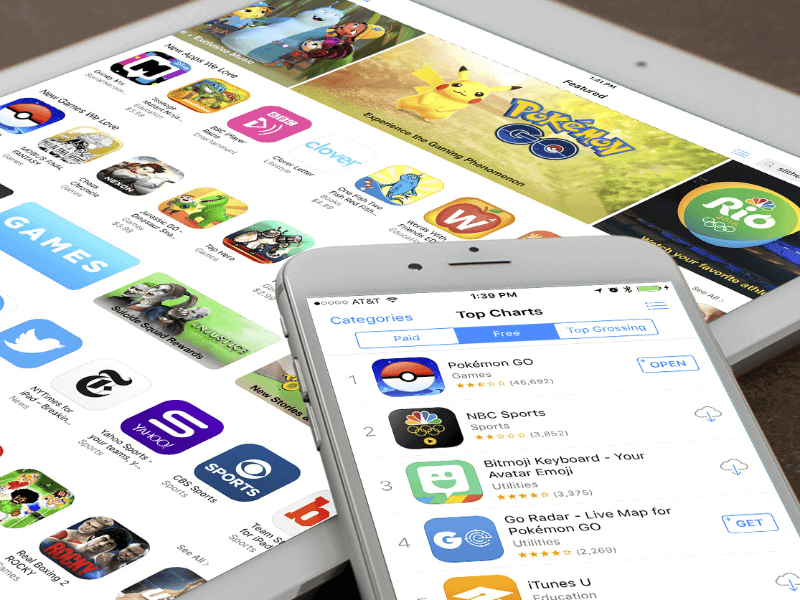

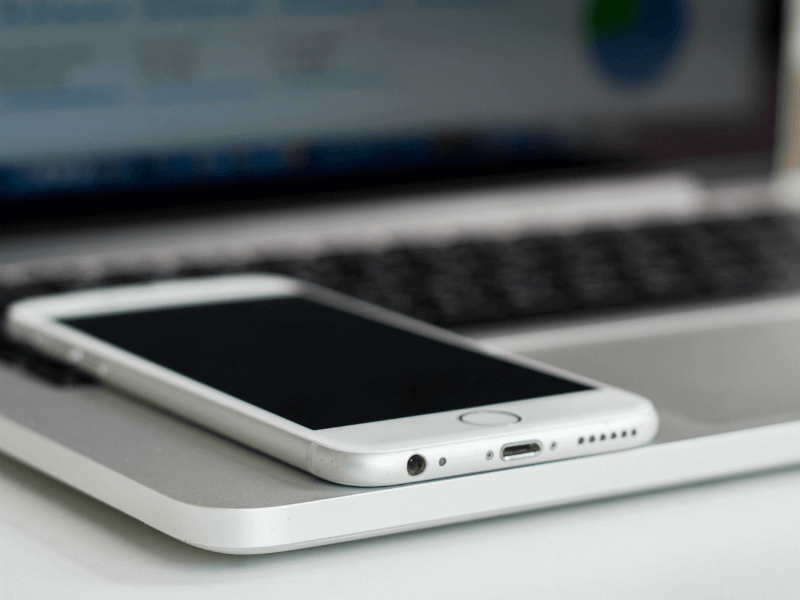
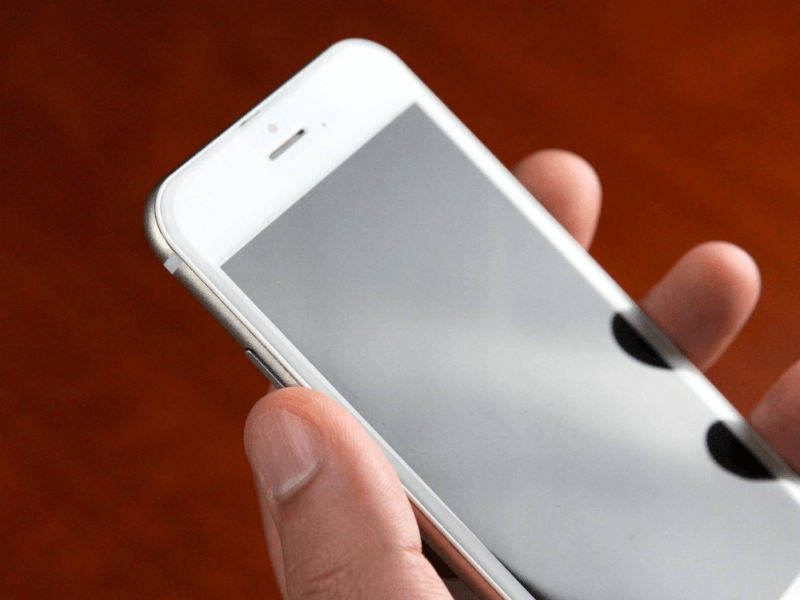
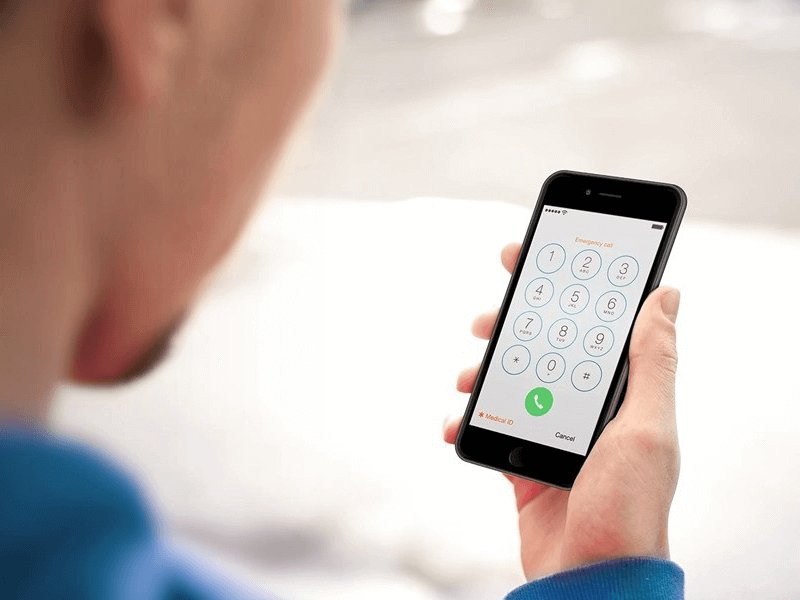
Вам необходимо срочное изготовление ЛЮБОЙ полиграфии и обязательное ненарушение сроков производство?
Шлите запрос на почту: [email protected]
Мы произведем реальные расчеты и сделаем бесплатную доставку по Москве!
Присылайте запрос на почту: [email protected]
Мы выполним реальные расчеты и сделаем бесплатную доставку по Москве!
Здравствуйте!
Вам необходимы новые заказы?
Привлекаем клиентов в Ваш бизнес, с помощью рассылки в формы обратной связи.
Несколько плюсов работы с нами:
— Приятные цены — нам выгодно, чтобы заказчик получал прибыль, значительно превышающую стоимость рассылки и заказывал снова
— Все максимально прозрачно:
Предоставим скриншоты из софта, с подробными отчетами о результатах рассылки, подтверждающие выполнение обязательств с нашей стороны.
— В отличии от большинства наших конкурентов, оплата ТОЛЬКО за УСПЕШНО доставленные сообщения.
Заинтересовало?
Свяжитесь с нами в течении суток и в качестве бонуса, получите бесплатное составление оффера для Вашей рассылки!
Наш E-mail: [email protected]
P.S. Извините за беспокойство, если мы с Вами уже сотрудничаем.
Посчитаем производство ЛЮБОЙ полиграфии и ДИЗАЙН, в том числе лого, стиль рекламу. По запросу пришлем сайт с портфолио. Любим сложные заказы. В типографии современное производство, комфортные цены, бесплатная доставка по Москве. В регионы тоже доставляем.
ЕСЛИ сейчас нет запросов — напишите когда вам напомнить к выставке (через месяц, через три-шесть или к календарям 2021 — мы напишем).
Спасибо!
Извините, если не в тему.
Здесь вы можете заказать копию любого сайта под ключ, недорого и качественно, при этом не тратя свое время на различные программы и фриланс-сервисы.
Здесь вы получите весь комплекс услуг по копированию, разработке и продвижению сайта в Яндексе и Google.
Хотите узнать сколько стоит сделать копию сайта?
напишите нам
8-996-725-20-75 звоните пишите viber watsapp
Here you can order a copy of any site turnkey, inexpensive and high quality, while not wasting your time on various programs and freelance services.
Here you will get a full range of services for copying, development and promotion of the site in Yandex and Google.
Do you want to know how much it costs to make a copy of the site?
write to us
8-996-725-20-75 call write viber watsapp

Как настроить Apple Pay на iPhone
Шаг 1. Откройте приложение Wallet.
Шаг 2. Выберите пункт «Добавить платежную карту».
Шаг 3. Введите реквизиты карты вручную или с помощью камеры.
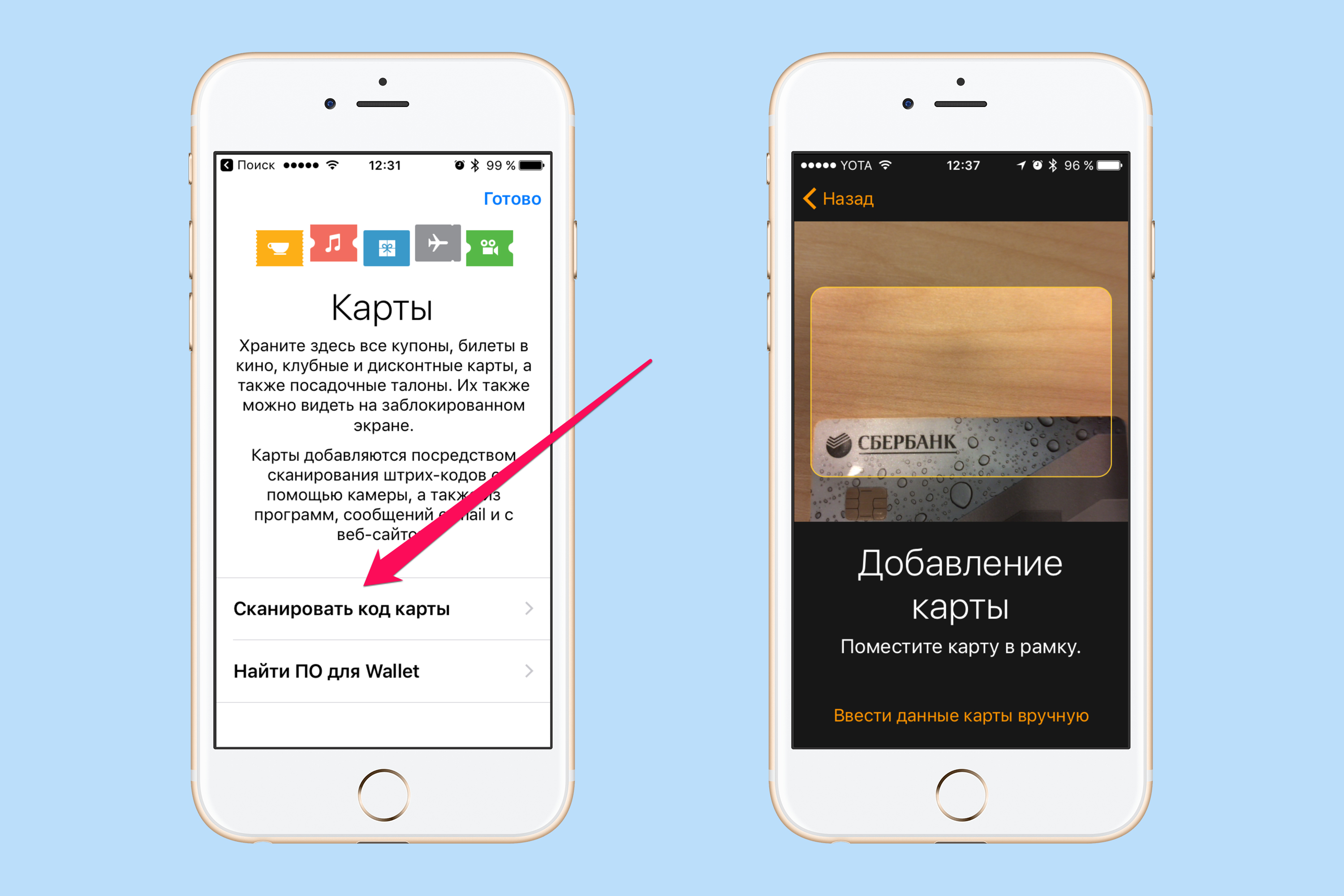 Шаг 4. Введите имя и дополнительную информацию (срок действия, код безопасности) вашей карты.
Шаг 4. Введите имя и дополнительную информацию (срок действия, код безопасности) вашей карты.
Шаг 5. Подтвердите корректность данных, введя код, полученный по SMS.
Готово! Вы настроили Apple Pay и теперь можете оплачивать покупки при помощи своего iPhone.

Как настроить Apple Pay на Apple Watch
Шаг 1. Откройте приложение Watch на вашем iPhone.
Шаг 2. Пролистайте главное до меню до самого низа и выберите пункт «Wallet и Apple Pay».
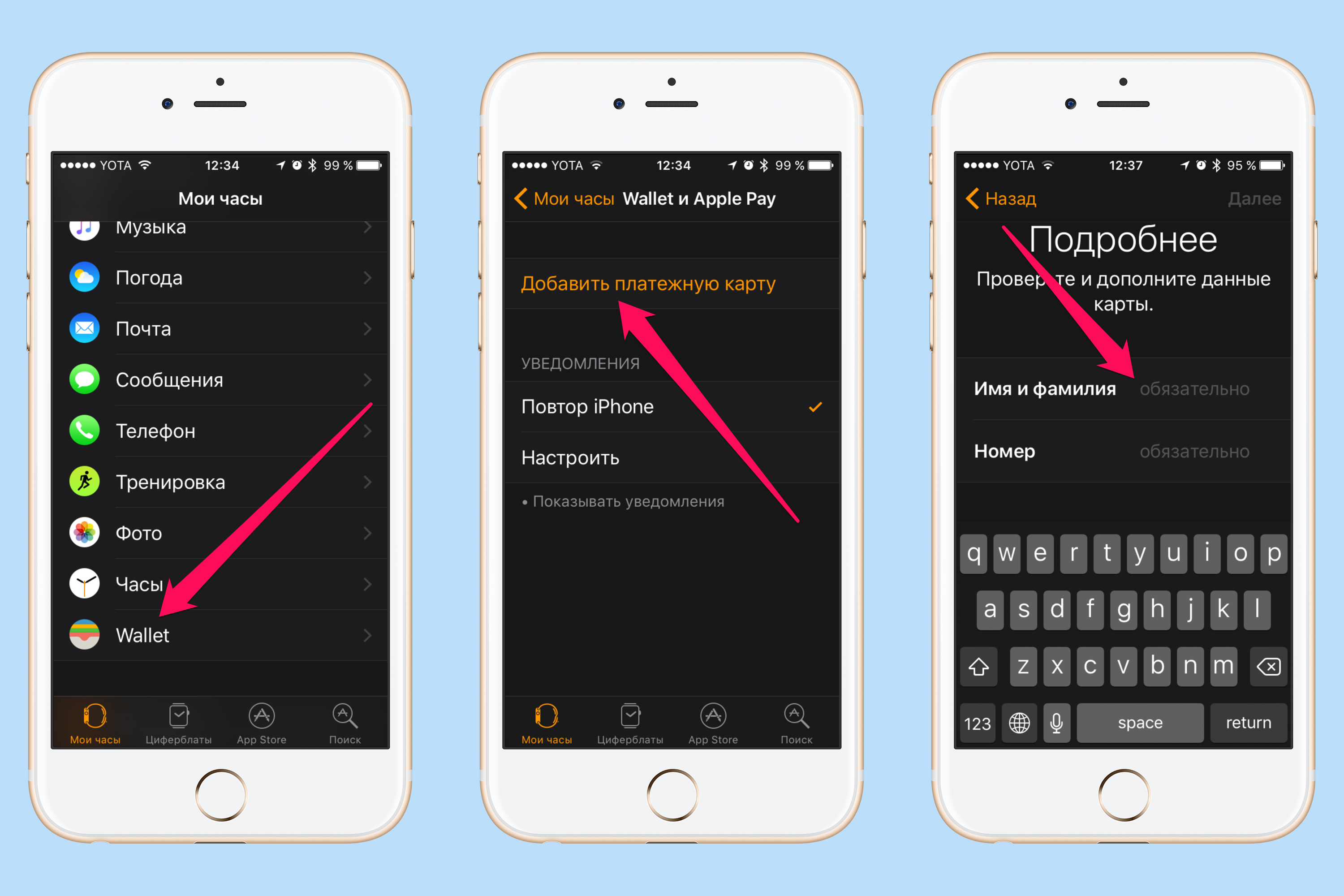 Шаг 3. Добавьте вашу карту, нажав «Добавить платежную карту».
Шаг 3. Добавьте вашу карту, нажав «Добавить платежную карту».
Шаг 4. Введите данные карты, нажмите «Далее» и дождитесь поступления SMS с кодом проверки. Если карта уже была ранее добавлена в приложении Wallet, то вместо данных карты нужно будет ввести только код безопасности.
После введения кода проверки ваша карта будет подключена к Apple Pay на Apple Watch! Теперь вы можете оплачивать свои покупки при помощи смарт-часов.
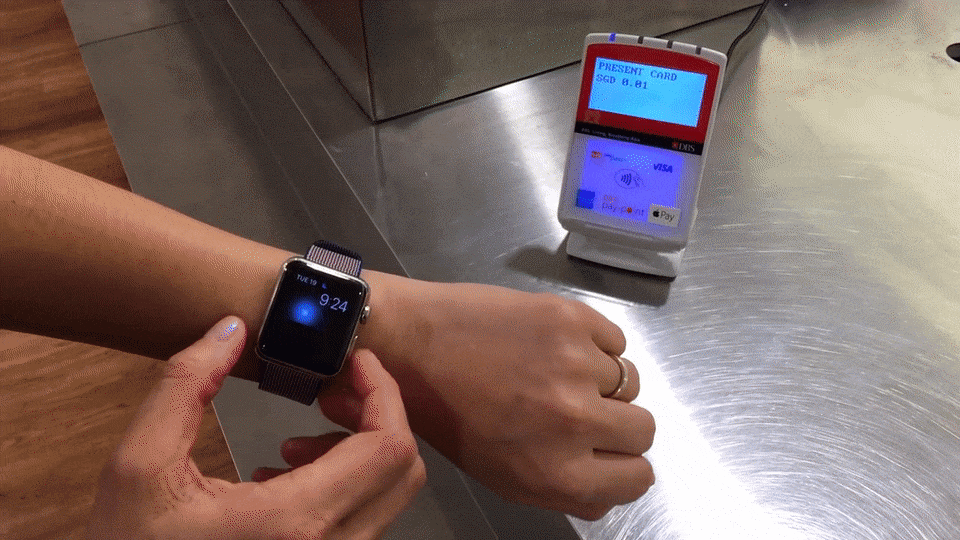
Что если банк не поддерживает Apple Pay
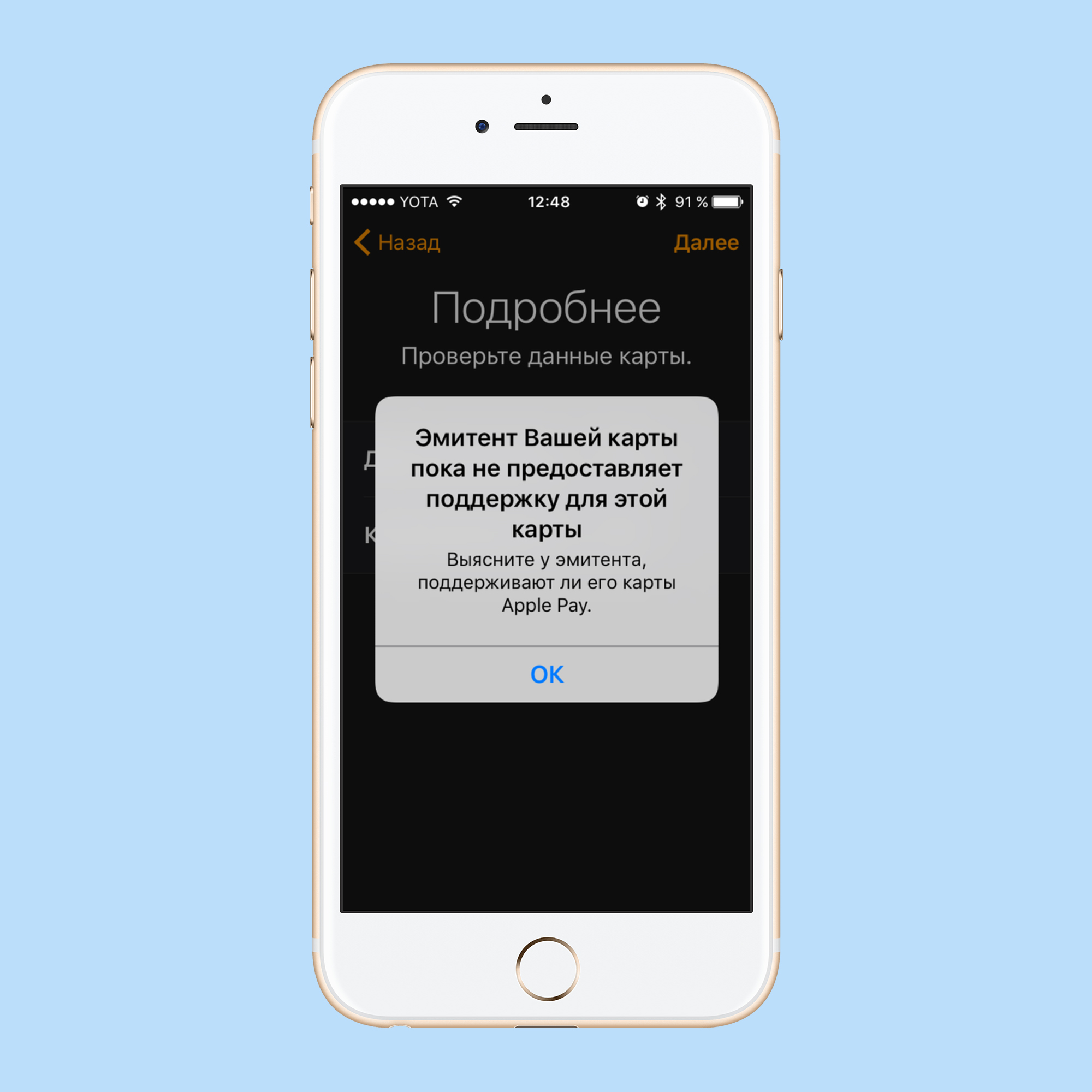 Смотрите также:
Смотрите также:
Поделиться ссылкой
Поставьте 5 звезд внизу статьи, если нравится эта тема. Подписывайтесь на нас Telegram , ВКонтакте , Instagram , Facebook , Twitter , Viber , Дзен , YouTube .
Что такое Apple Pay?

Apple Pay — это платежная система, с которой вам больше не понадобится носить с собой кошелек. Достаточно один раз привязать банковскую карту к iPhone или Apple Watch и использовать их для покупок в магазинах и интернете.
Платежи в магазинах с Apple Pay занимают считанные секунды. Просто приложите палец к Touch ID на iPhone или дважды нажмите боковую кнопку на Apple Watch и поднесите их к терминалу.
Какие устройства поддерживают Apple Pay?
Apple Pay работает на iPhone 6 и новее и на любых Apple Watch (даже если они связаны с iPhone 5 или iPhone 5s).
Какие банковские карты можно использовать?
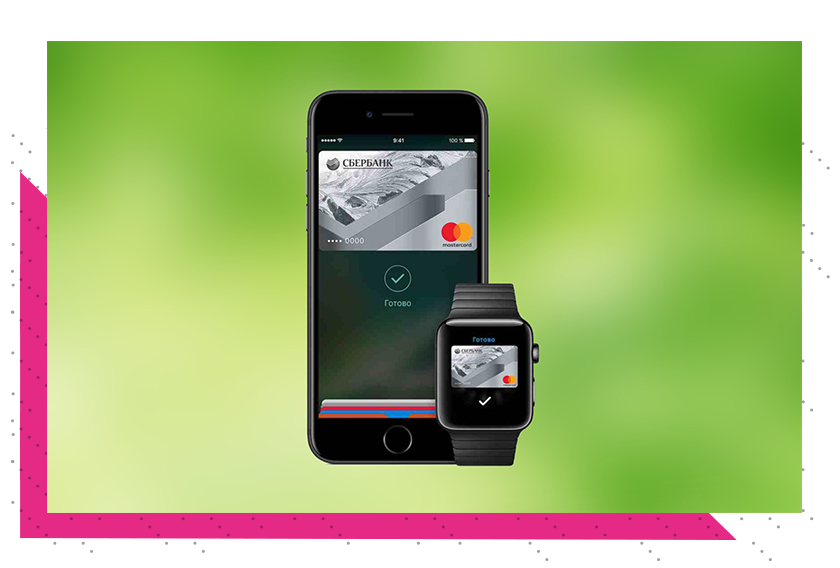
На сегодняшний день Apple Pay работает только с картами MasterCard, выпущенными Сбербанком. В ближайшее время список банков, поддерживающих Apple Pay, будет расширен.
Для оплаты через Apple Pay нужны интернет или сотовая связь?
Нет, вы можете оплачивать покупки даже в авиарежиме.
Насколько это безопасно?
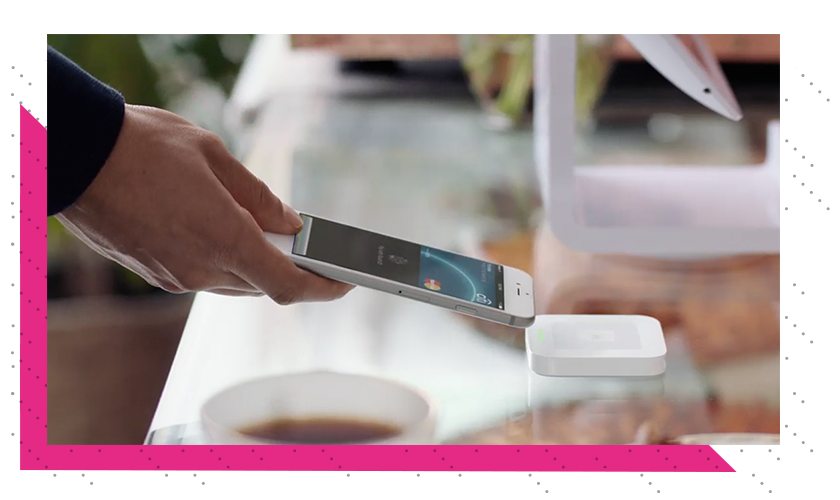
Подтвердить покупку сможете только вы с помощью отпечатка пальца или кода блокировки iPhone.
Как привязать карту к iPhone?
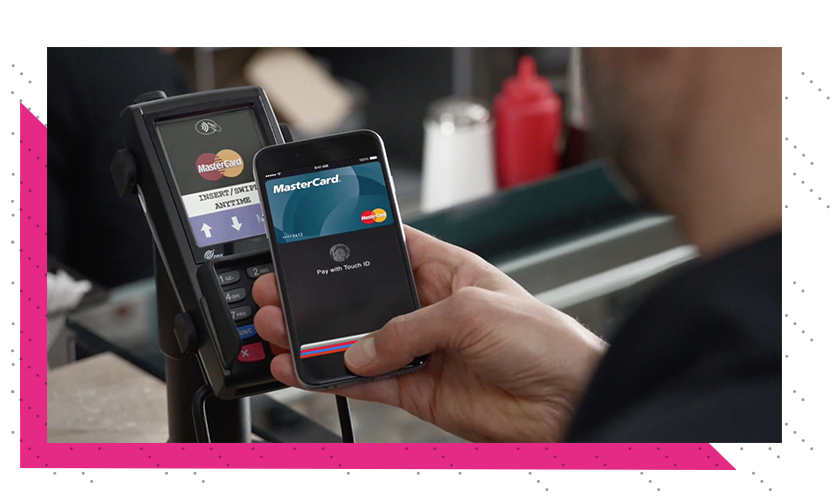
Чтобы начать пользоваться Apple Pay, достаточно привязать карту к iPhone в несколько простых шагов:
Откройте приложение Wallet на iPhone и нажмите «Добавить платежную карту».
Введите данные карты вручную или отсканируйте ее при помощи камеры.
Подтвердите правильность введенных данных и подождите, пока система утвердит вашу карту.
После этого карта появится в приложении Wallet.
Если на экране iPhone появилась надпись «Эмитент Вашей карты пока не предоставляет поддержку для этой карты», это значит, что ваш банк или карта не поддерживаются Apple Pay в России, или на карте недостаточно средств (меньше 1 рубля).
Как платить с помощью iPhone?
Apple Pay работает с терминалами, которые поддерживают бесконтактные методы оплаты. Узнать их можно по такой маркировке:
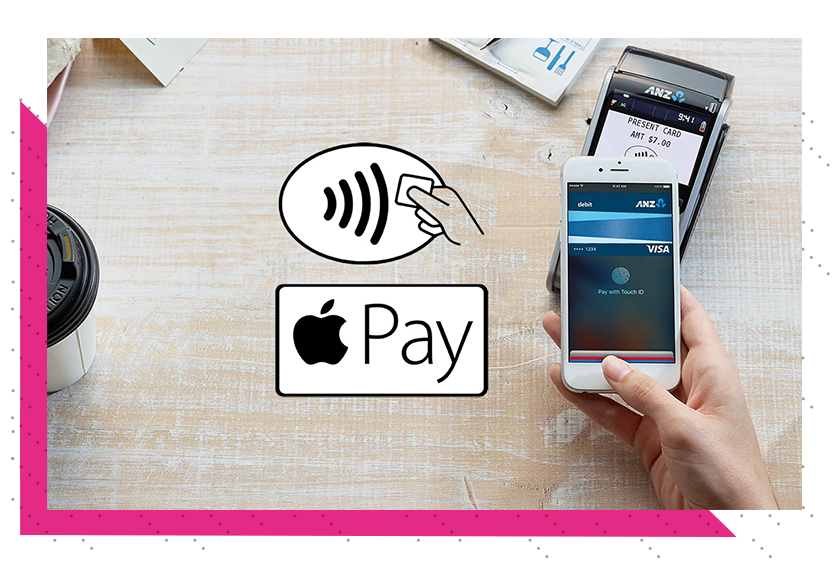
Чтобы оплатить покупку с помощью iPhone, просто положите палец на сканер Touch ID и поднесите смартфон к терминалу. Звуковой сигнал и галочка на экране iPhone оповестят вас о том, что оплата прошла успешно.
Если у вас есть несколько карт и вы хотите расплатиться какой-либо из них, нажмите дважды на Touch ID при заблокированном экране. Перед вами откроется окно быстрой оплаты, где вы сможете выбрать нужную карту.
Иногда понадобится расписаться на дисплее телефона или ввести ПИН-код карты: например, при покупке на сумму более 1000 рублей.
Как привязать карту к Apple Watch?
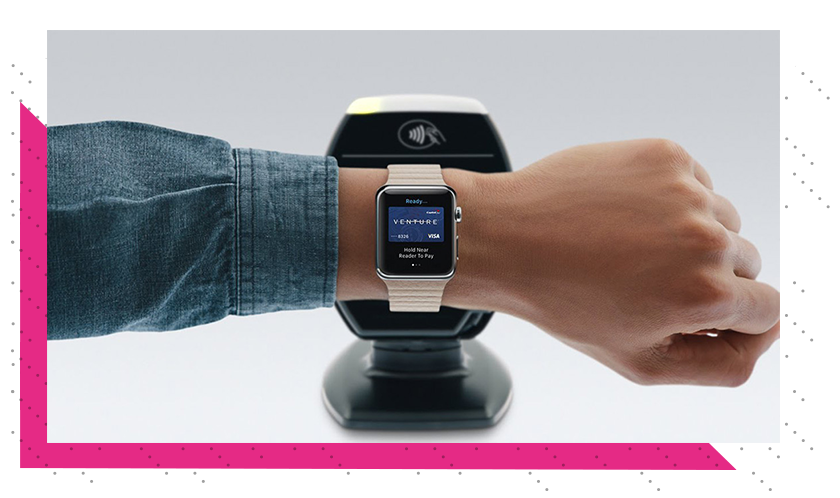
Сперва в целях безопасности вам понадобится добавить на Apple Watch 4-значный код-пароль. Чтобы сделать это, перейдите в приложение Watch и выберите «Код-пароль».
Затем в приложении Watch выберите пункт «Wallet и Apple Pay» и следуйте инструкциям на экране, чтобы привязать карту к Apple Watch. Обратите внимание, что даже если вы уже привязали карту к своему iPhone, для Apple Watch это нужно сделать отдельно.
Когда вы закончите, можно будет оплачивать покупки в магазинах только с Apple Watch. iPhone для этого не потребуется.
Как платить с помощью Apple Watch

Перед оплатой дважды нажмите боковую кнопку на Apple Watch, выберите нужную карту из добавленных и поднесите дисплей часов к терминалу. Когда оплата пройдет, вы почувствуете вибрацию и услышите звуковой сигнал.
То есть теперь можно оставить кошелек дома?
Да, настроив Apple Pay вы сможете отправиться за покупками с iPhone или Apple Watch, а кошелек с картами и наличными оставить дома. Это удобно и безопасно.
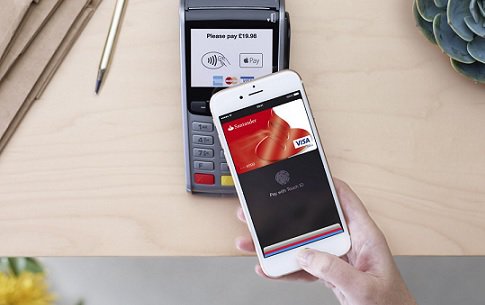
В настоящий момент поддерживаются следующие устройства:
- iPhone 6 и 6 Plus
- iPhone 6S и 6S Plus
- iPhone 7 / 7 Plus
- Apple Watch
- iPhone SE
- MacBook Pro
И следующие банки:
Как настроить Apple Pay на iPhone
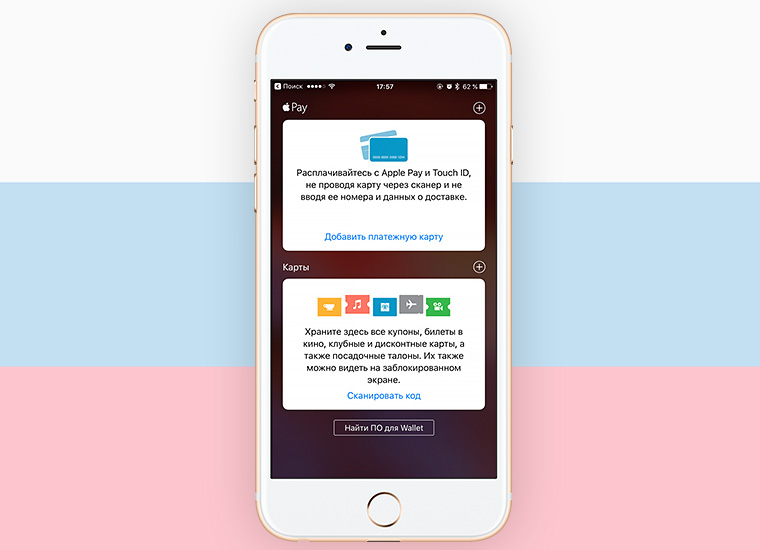
В случае получения сообщения «Эмитент Вашей карты пока не предоставляет поддержку для этой карты» придется изменить карту либо внести средства на счет (минимальный требуемый баланс составляет 1 рубль).
Где и как можно использовать Apple Pay
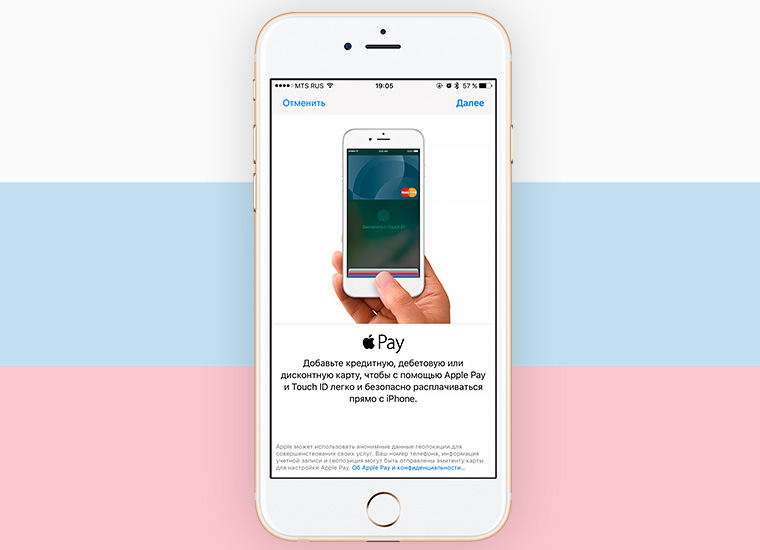
Сервис Apple Pay работает со всеми терминалами бесконтактной оплаты (PayPass, PayWave, NFC).
Успешное проведение платежа сопровождается вибрацией iPhone и звуковым уведомлением.
Как использовать Apple Pay на Apple Watch

К Apple Watch и iPhone можно привязать разные банковские карты – устройства распознаются и могут использоваться по отдельности.
- Посетите на Apple Watch раздел Настройки => Код и активируйте запрос 4-хзначного кода безопасности;
- В приложении Watch меню Apple Pay добавьте банковскую карту – сделать это необходимо, даже если карта уже привязана к Apple Pay на iPhone.
Не пропускайте новости Apple – подписывайтесь на наш Telegram-канал, а также на YouTube-канал.

Разглашать детали и показывать скриншоты мы не можем. Но поможем подготовиться к старту сервиса. Он уже завтра.
Расскажем, как включить Apple Pay, как настроить в России и как использовать в магазинах. Поехали!
Что нужно для использования Apple Pay в России
Для начала – одно из этих совместимых устройств:
- iPhone 6 и 6 Plus
- iPhone 6S и 6S Plus
- iPhone 7 / 7 Plus
- Apple Watch
- iPhone SE
Какая банковская карта подойдёт для Apple Pay
Внимание. Пока что – только карта MasterCard от Сбербанка. Тип карты, схема обслуживания и тариф – любые.
Если у вас есть и настроено всё вышеперечисленное, идём дальше.
1. Как включить Apple Pay
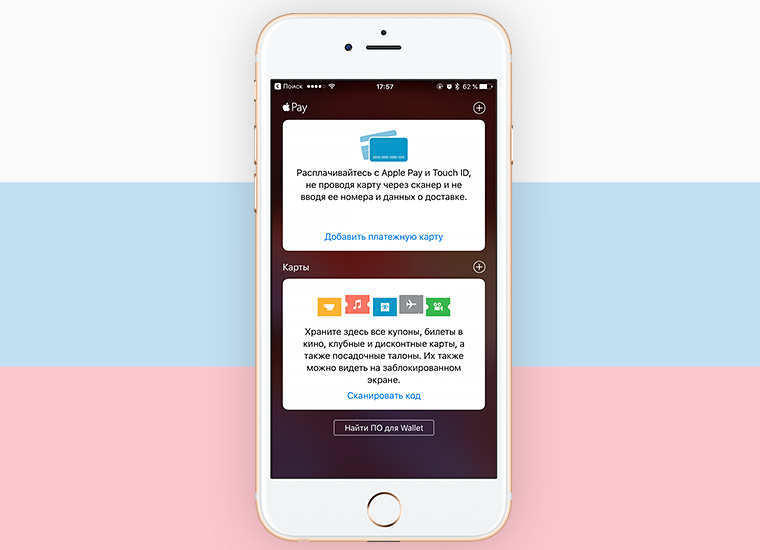
Сервис будет запущен 4 октября до 14:00 по московскому времени.
Apple Pay активируется автоматически на всех совместимых устройствах. Вам не нужно обновлять прошивку или перезагружать телефон – всё начнёт работать, как только запуск объявят официально.
Как проверить, что Apple Pay точно включён: откройте встроенное приложение Wallet. Если там есть блок с Apple Pay, как на скриншоте выше, всё работает. В иных случаях перезагрузите смартфон, должно помочь.
2. Как добавить карты и настроить Apple Pay
1. Открываем приложение Wallet на iPhone.
2. Нажимаем «Добавить платёжную карту».
3. Сфотографируйте карту или введите её данные вручную.
4. Система утвердит вашу карту.
Если система пишет «Эмитент Вашей карты пока не предоставляет поддержку для этой карты», ваш банк или карта не поддерживаются Apple Pay в России. Либо на карте недостаточно средств (меньше 1 рубля).
3. Как использовать Apple Pay
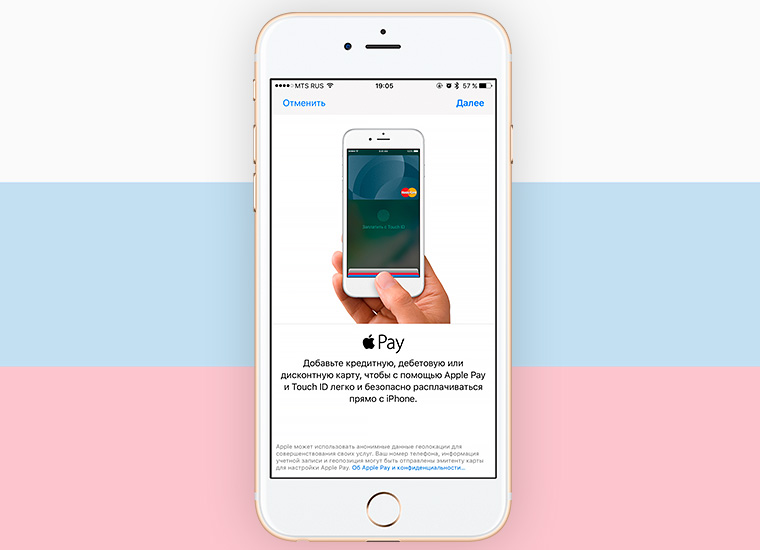
Apple Pay работает со всеми терминалами в России, которые поддерживают бесконтактные методы оплаты: PayPass, PayWave, а также NFC. Узнать эти терминалы можно по иконке любого из перечисленных сервисов.
1. Положите палец на сенсор Touch ID и поднесите iPhone к терминалу.
2. Система автоматически проведёт платёж, если вы не отпустите палец.
В некоторых случаях потребуется расписаться на дисплее телефона или ввести PIN-код карты. Например, такие данные могут запрашиваться при совершении покупки на сумму более 1000 рублей.
4. Берёт ли банк комиссию за использование Apple Pay в России?
Нет. Сумма оплаты остаётся прежней. Ни банк, ни магазин, ни Apple не снимут с вас больше денег, чем озвучено магазином или указано на чеке.
5. Безопасно ли платить через Apple Pay?
Да. Во-первых, вы не светите карту. Узнать её номер, CVV-код и другие параметры невозможно. На айфоне в момент оплаты отображается только иконка карты.
Во-вторых, оплата проводится с помощью зашифрованного ключа, который невозможно перехватить. Продавец не сможет переписать данные карты.
В-третьих, все покупки через Apple Pay авторизуются исключительно через сенсор Touch ID. Нужен отпечаток пальца. Если ваш телефон украдут, то не смогут потратить деньги с любой из привязанных карт.
На сегодняшний день оплата через Apple Pay максимально безопасна. Ни одного случая кражи денег или мошенничества через сервис не зафиксировано по сей день.
6. Как настроить Apple Pay на Apple Watch?

Главное преимущество Apple Watch: вам не нужен iPhone, чтобы совершать платежи через Apple Pay. Можно оставить смартфон дома и расплачиваться часами.
Чтобы Apple Pay заработал на Apple Watch, нужно включить на часах запрос 4-х значного пароля блокировки. Откройте на часах Настройки -> Код и введите желаемый числовой пароль, если не сделали этого ранее.
Далее добавьте банковскую карту в приложении Watch (меню Apple Pay). Это обязательно: Apple считает часы отдельным устройством, которому выдаются уникальные шифровальные ключи для ваших карт.
7. Как платить через Apple Pay с Apple Watch?
Дважды нажмите на прямоугольную кнопку на Apple Watch. В открывшемся меню выберите желаемую карту из добавленных. Затем поднесите дисплей часов к терминалу.
Если всё пройдёт как надо, часы провибрируют. Вероятно, платежи больше 1000 рублей понадобится подтверждать вводом PIN-кода или росписью на экране часов.
Даже если злоумышленники украдут ваши Apple Watch, они не смогут ничего купить без 4-х значного пароля, установленного на часы.
P.S.: эта статья будет дополняться по мере появления новых данных и официального запуска Apple Pay в России. Сохраните её в избранное, чтобы при необходимости быстро решить возникшие проблемы.
Плати легко и удобно!
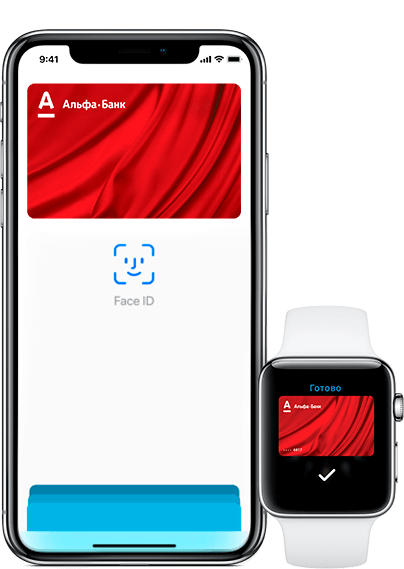
Apple Pay — это удобный и безопасный способ оплаты покупок, доступный пользователям устройств iPhone, iPad, Apple Watch, Mac.
Если у вас уже есть карта Visa или Mastercard , вы можете подключить Apple Pay прямо сейчас, если нет — закажите карту.
Как добавить карту
в Apple Pay
В списке раздела «Карты» выберите карту, которую хотите подключить.
Нажмите значок
Выберите «Добавить карту в Wallet»
Из приложения Wallet
Откройте приложение Wallet и коснитесь значка «+» в правом верхнем углу.
Добавьте номер карты вручную или сфотографируйте ее с помощью камеры вашего iPhone.
Проверьте введенные данные и введите код безопасности карты (3 цифры на обратной стороне).
Чтобы привязать карту по умолчанию, ознакомьтесь и примите условия пользовательского соглашения. Введите код подтверждения из смс.
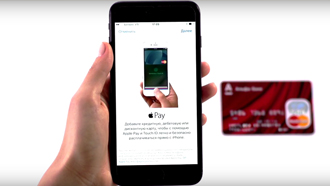 Добавление карты через Wallet
Добавление карты через Wallet
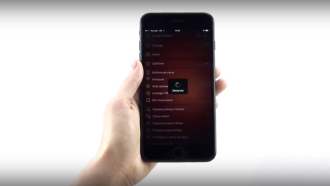 Добавление карты в Альфа-Мобайле
Добавление карты в Альфа-Мобайле
Откройте приложение Apple Watch на iPhone и выберите «Wallet и Apple Pay»
Коснитесь «Добавить кредитную или дебетовую карту».
Следуйте инструкциям на экране
Зайдите в Настройки, откройте «Wallet и Apple Pay». Коснитесь «Добавить кредитную или дебетовую карту». Затем следуйте инструкциям на экране.
В Apple Pay можно добавить любые карты Visa, Mastercard Альфа-Банка, в том числе международные корпоративные карты, даже если они не поддерживают бесконтактную оплату.
Проверьте, что на устройстве подключён Touch ID и выполнен вход в iCloud.
Как оплачивать
покупки с Apple Pay
Apple Pay работает везде, где принимаются бесконтактные платежи.
Для оплаты в магазине поднесите iPhone к терминалу, приложив палец к Touch ID.
На Apple Watch просто дважды нажмите боковую кнопку и поверните Apple Watch дисплеем к терминалу.
Для оплаты покупок в приложениях и в интернете на iPhone и iPad выберите Apple Pay в качестве способа оплаты и приложите палец к Touch ID.
На Mac в Safari выберите Apple Pay, а затем завершите оформление покупки на iPhone или на Apple Watch.
Полезно
знать
Часто задаваемые вопросы
Где я могу расплатиться Apple Pay?
Везде, где поддерживается бесконтактная оплата. Эти точки обозначены значком
Насколько безопасна оплата товаров и услуг с помощью Apple Pay?
Оплата с помощью Apple Pay даже безопаснее, чем обычные операции с пластиковыми картами, поскольку вы подтверждаете каждую операцию отпечатком пальца или паролем.
Сколько стоит подключение услуги Apple Pay?
Подключение Apple Pay бесплатно. Оплачивается только сама карта (обычные комиссии за выпуск, обслуживание, проценты по кредиту и т.п.) в соответствии с Тарифами Банка. Никаких дополнительных комиссий за токен, а также операций по нему не взимается.
Что будет с данными Apple Pay, если сдать телефон в сервис?
Данные Apple Pay защищены, и доступ к ним нельзя получить, просто вскрыв телефон. Тем не менее, рекомендуем предварительно удалить токены из Apple Pay.
Можно ли использовать чехлы при оплате через Apple Pay?
Можно использовать фирменные чехлы Apple. Они не будут мешать оплате с помощью Apple Pay. О чехлах сторонних производителей информации нет, зависит от материалов чехлов.
Что делать с токеном, если я потерял карту?
Немедленно заявить в банк об утере карты любым удобным способом- через Альфа-Клик, Телефонный Центр, Альфа-Чек, Альфа-Диалог — все токены, выпущенные к утраченной карте, также будут заблокированы.
Чтобы оставить токен действующим, вам нужно заблокировать карту через Альфа-Мобайл, выбрав соответствующую функцию.
Что делать, если я потерял свой телефон с токенами в Apple Pay?
В случае потери смартфона нужно перейти на страницу http://www.icloud.com или использовать программу «Найти iPhone». Сервис позволяет полностью удалить токены с IPhone, даже если устройство находится в автономном режиме и не подключено к сотовой сети или сети Wi-Fi.
Что будет с токеном при перевыпуске карты?
Токен будет удален. К перевыпущенной карте вам необходимо выпустить новый токен.
Какой PIN-код запрашивается при оплате покупок?
При оплате товаров и услуг телефоном запрашивается Touch ID (отпечаток пальца) или пароль для смартфона. ПИН-код пластиковой карты может быть запрошен терминалом торговой точки.
Можно ли произвести оплату с помощью Apple Pay, если смартфон выключен / полностью разряжен?
Нет, это невозможно.
Могу ли я использовать Apple Pay за границей?
Да, оплачивать через Apple Pay можно в любой стране, главное, чтобы терминал магазина поддерживал бесконтактную оплату.
Есть ли у Apple Pay доступ к банковскому счету?
Нет, у Apple Pay не доступа ни к данным карты, ни к банковскому счету Карты. Apple Pay не знает остатка средств на карте.
Можно ли добавить неименную карту?
Да, можно, при этом при подключении карты в Apple Pay на запрос ввода Фамилии и Имени необходимо ввести свои Фамилию и Имя. Токен будет работать со всеми ограничениями, установленными для самой Карты.
Есть ли ограничения по суммам оплаты?
Все аналогично карте, к которой выпущен токен.
Если на терминале установлена более поздняя версия программного обеспечения (в таких торговых точках, как, например, Ашан, Метро, IKEA), то операции оплаты свыше 1000 руб. также могут быть совершены без PIN-кода.
На какой номер телефона приходит одноразовый пароль при выпуске токена
На номер телефона, который вы указали при обращении в банк.
Будут ли мне начисляться бонусы на Карту (Аэрофлот, М-Видео, РЖД и др.)
Сколько раз можно неверно ввести пароль для Apple Pay прежде, чем приложение Wallet заблокируется?
В случае, если в течение 3-х раз некорректно считается Touch ID, приложение запрашивает ввод цифрового пароля.
- еще 5 неверных попыток— 1 минута ожидания
- еще 5 неверных попыток — 5 минут ожидания
Далее зависит от настроек безопасности устройства.
Мне не приходит одноразовый пароль, по какой причине?
SMS приходит на номер, который вы указали при обращении в банк. Также убедитесь, что телефон подключен к сети и попробуйте запросить одноразовый пароль еще раз.
Будет ли списываться комиссия за обслуживание карты в случае, если карта заблокирована, но я пользуюсь токеном?
Да, при активном токене к заблокированной карте комиссия будет списываться.
Что будет с картой, если я удалю токен?
Ничего. Пластиковая карта будет работать, как работала. Токены можно удалять и создавать заново в любой момент. И это бесплатно.
Дизайн карты на экране отличается от дизайна пластиковой карты
Ничего страшного. Это не влияет на возможность расплачиваться токеном.
На карте на экране не виден бонусный номер карты
Так и должно быть. Телефон не сохраняет саму фотографию карты, поэтому не запоминает и не выводит на экран бонусный номер. Если бонусная программа поддерживает Apple Pay, бонусную карту также можно загрузить в приложение Wallet.
Я не могу загрузить карту в IPhone / IPad / Apple Watch
Наиболее распространенные причины:
Если вышеуказанные действия не помогли обратитесь в техническую поддержку Apple
У меня 2-е часов Apple Watch, которые связаны с одним IPhone, как будет добавляться карта на часы?
Карта добавляется на каждые часы отдельно через приложения Watch или Wallet.
Могу ли я добавить на свое устройство карту третьего лица.
Банк не рекомендует загружать карты третьих лиц на свои устройства.
Что такое Apple Pay?
Какие устройства поддерживает Apple Pay?
— Начиная с модели iPhone SE
— Все модели Apple Watch в связке с iPhone, начиная iPhone 5
— iPad (Pro, Air 2, Mini 4, Mini 3) оплата в приложениях и Safari
— Mac оплата в Safari
— Должна быть установлена последняя версия iOS (10.1), watchOS 3, macOS(10.12)
Подробнее о поддержке на сайте Apple.com
Как работает Apple Pay?
А это безопасно?
Даже при утрате iPhone или Apple Watch риск лишиться денег нулевой. Нашедший устройство не воспользуется им без вашего отпечатка или пароля, который установлен на телефоне или часах.
Apple видит все мои данные и покупки?
А если в метро к моим часам или телефону поднесут терминал для оплаты?
Ничего не произойдет. Платеж на iPhone нужно подтвердить отпечатком пальца, а на часах для оплаты нужно активировать Apple Pay, дважды нажав на длинную кнопку и ввести код.
Apple Pay не настраивается. Что делать?
Что делать если я потерял карту?
А если я потерял телефон?
В любом случае, не волнуйтесь, без вашего отпечатка/кода никто всё равно не сможет сделать оплату. При этом своей картой вы можете расплачиваться как раньше.
Теперь можно не носить карту с собой?
Нет. Дело в том, что пока не все терминалы поддерживают бесконтактную оплату. Поэтому время от времени вам все-таки будет нужна карта, чтобы делать покупки, например, с помощью чипа или снимать наличные в банкомате.
Можно забыть навсегда пин-код?
Нет. В большинстве терминалов на покупки от 1000 рублей будет спрашиваться пин-код от карты. Просто введите его на терминале, как обычно.
Ещё есть очень продвинутые терминалы, которые считают отпечаток за пин-код карты, и пин-код вводить не нужно будет. Не бойтесь, всё в порядке, в будущем их будет всё больше.
Кассир в магазине смотрит на вас удивленными глазами?
Да, привыкайте. Такое будет происходить ещё несколько месяцев, пока люди не привыкнут 😄
А я могу прикрепить сразу три карты Рокетбанка к Apple Pay?
Да. Вы можете привязать рублевую карту, евровую и долларовую. При этом оплата будет происходить по умолчанию с той картой, которую вы видите полностью в Wallet.
Можно привяжу свою карту к телефону друга/жены/брата и так далее?
Как подключить Apple Pay
Что бы воспользоваться сервисом, необходимо следующее:
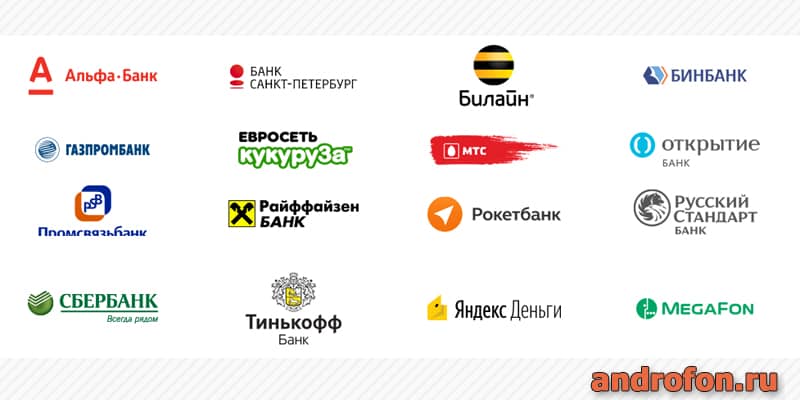
Банки, которые работают с Apple Pay.
Как настроить работу сервиса
Выданную банком карту требуется добавить в устройство которое будет использоваться для оплаты.
Как добавить карту в iphone
- Запустите программу Wallet
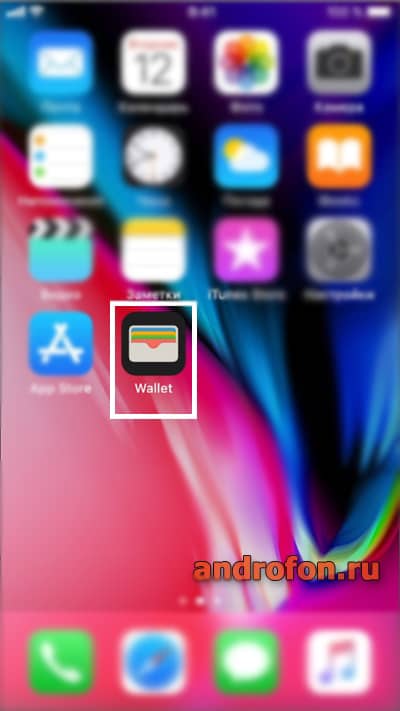
- Нажмите на кнопку для добавления карты.
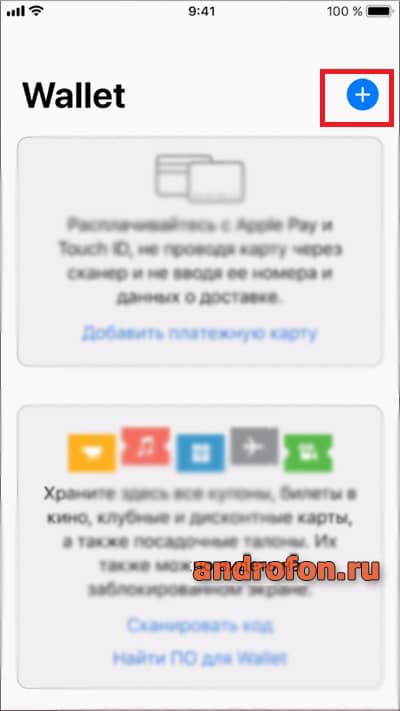
- Затем внесете информацию автоматическим или ручным методом.

- Подтвердите добавление карточки при помощи SMS.
Как видите, нет ничего сложного и вся процедура занимает несколько минут.
Добавление карты в ipod
- Откройте в настройках «Wallet и Apple Pay».
- Выберите добавить карту.
- Перепишите данные карты.
- Подтвердите внесение.
Как добавить карту в часы
- Запустите приложение Apple Watch на телефоне.
- В программе выберите «Wallet и Apple Pay».
- Выберите пункт «Добавить карту», после чего перепишите данные с карты.
- Подтвердите внесение.
Как добавить карту в компьютер
Откройте в настройках раздел «Wallet и Apple Pay», где внесите данные карточки с последующим подтверждением.
Как пользоваться сервисом Apple Pay
Оплата принимается в торговых точках, транспорте и приложениях. При этом, для каждого вида оплаты требуется определенное устройство:
Далее рассмотрим алгоритм действий для каждого вида оплаты.
Оплата в магазинах или транспорте
Узнайте, принимает ли магазин платежи бесконтактным способом. Ориентируйтесь по знакам указанным ниже.
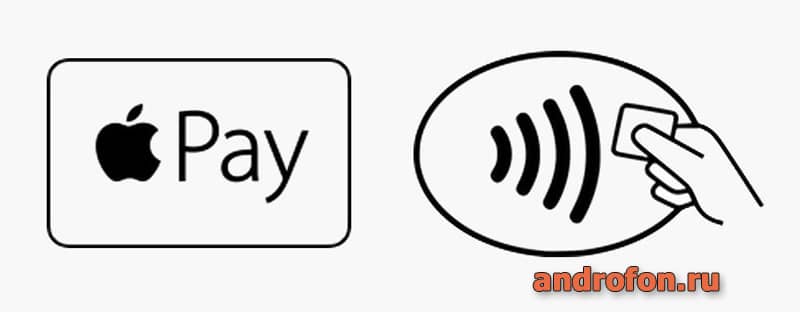
Знаки, которые обозначают прием платежей через Apple Pay.
Перед оплатой товаров сообщите, что оплатите покупку через Apple Pay. Кассир предоставит подходящий терминал, если таких устройств на кассе несколько.
При оплате через iPhone снимите с экрана блокировку. Приложите палец к сенсору Touch ID, или посмотрите на экран при использовании Face ID, или введите пароль.
Далее удерживайте телефон экраном к себе и против терминала на расстоянии не более 2-3 см, пока на экране не появится сообщение о выполненной оплате.
При оплате наручными часами требуется дважды нажать на боковую клавишу, а после поднести к терминалу. Затем удерживать часы экраном от себя на расстоянии не дальше 2-3 см. Как только почувствуете легкую вибрацию, оплата выполнена, руку можно убрать.

Магазины, где работает Apple Pay.
Оплата в приложениях
- При оплате в приложениях, выберите соответствующий метод оплаты.
- Убедитесь, что контактная информация или адреса для доставки товаров указаны корректно. При необходимости заполните данные. Платежная система сохранит указанную информацию, что исключит необходимость повторного ввода данных при последующих оплатах.
- Подтвердите оплату, дождитесь подтверждение платежа.
Оплата в интернете при использовании браузера Safari
- При оплате товаров в интернете выберите соответствующий метод оплаты.
- Убедитесь, что указанная информация – телефон, имя, адрес – правильная.
- Подтвердите оплату.
Вывод
В статье детально описано как пользоваться Apple Pay. В частности, как подключить сервис, как настроить и оплачивать покупки на различных устройствах.
А при помощи какого устройства вы оплачиваете покупки? Напишите свой вариант в комментариях, а так же оцените статью.





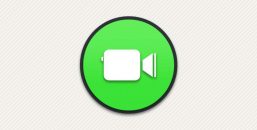
Часто снимок с камеры получается смазанным или же видео снятое на ходу выходит.


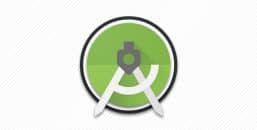
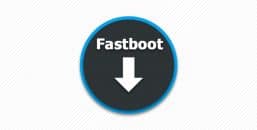


Обычно неудовлетворительная скорость беспроводного интернета решается заменой роутера. При этом часто новый маршрутизатор.

Аппарат среднего уровня с оптимальным балансом характеристик. Владельца приятно удивит время работы, производительность.
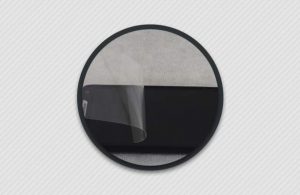
Защитная плёнка или закалённое стекло крепятся за счет силиконовой основы. Сразу после установки.

